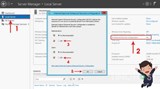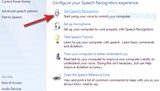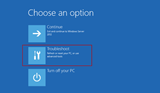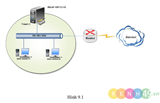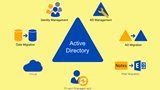Підготовка - Завантаження
Підготовка - налаштування файлів
Створення ISO
Цей підручник проведе вас через процес створення Windows ISO, який буде сумісний із системами Vultr. Оригінальні/недоторкані ISO- файли Windows не працюватимуть на Vultr, оскільки в них відсутні необхідні драйвери для взаємодії з системами Vultr.
У цьому посібнику використовується ISO Windows Server 2016, але той самий процес застосовується до інших версій.
Для цього підручника потрібен комп’ютер Windows. Якщо у вас лише комп’ютер Mac або Linux, не продовжуйте, доки не придбаєте комп’ютер Windows. Ви також можете налаштувати віртуальну машину Windows за допомогою улюбленого програмного забезпечення для віртуальної машини Mac або Linux VM/пісочниці/віртуалізації.
Підготовка - Завантаження
Перш ніж ми розпочнемо, потрібно завантажити на комп’ютер кілька речей:
- Потрібний ISO-образ Windows. Ви можете отримати ISO від MSDN, Technet або створивши образ інсталяційного диска, яким ви володієте.
- Завантажте та встановіть безкоштовну версію NTLite . У цьому посібнику використовується стабільна версія 1.3.1.5060.
- Завантажте найновіші або стабільні драйвери VirtIO ISO. Людина, відповідальна за критично важливу систему баз даних, може вибрати стабільні драйвери, а той, хто цікавиться останніми та найкращими, може вибрати останні драйвери. Перегляд журналу змін може допомогти вам прийняти рішення.
- Додатково : Знайдіть останнім накопичувальне оновлення KB для вашої збірки ОС тут , а потім завантажити його з каталогу Microsoft Update . Інтеграція сукупного оновлення дасть вам найновішу систему безпеки та виправлення помилок. Ви також можете інтегрувати додаткові оновлення, якщо знаєте, що вони потрібні. На момент написання статті
KB3186568 і KB4035631 є додатковими оновленнями, які можна інтегрувати з Windows Server 2016. Щоб дізнатися, які ще потрібні оновлення, вам слід інсталювати свій ISO на локальну віртуальну машину, запустити Windows Update і звернути увагу на KB. Не завантажуйте та не інтегруйте оновлення Delta, інструмент для видалення шкідливого програмного забезпечення або оновлення визначення Windows Defender.
Підготовка - налаштування файлів
З усім завантаженим:
- Двічі клацніть ваш ISO Windows, щоб відкрити його та отримати доступ до його вмісту. Скопіюйте вміст у нову папку на комп’ютері, наприклад
C:\ISO.
- Двічі клацніть ISO драйверів VirtIO, щоб відкрити його та отримати доступ до його вмісту. Скопіюйте вміст у нову папку на комп’ютері, наприклад
C:\VirtIO.
Створення ISO
Налаштувавши всі наші файли, ми можемо продовжити:
Відкрийте NTLite і виберіть «Додати -> Папка зображення» на панелі інструментів. Виберіть папку, що містить ваші витягнуті файли ISO.

Перше, що ми зробимо, це інтегруємо драйвери VirtIO в середовище відновлення та налаштування Windows. Це гарантує, що SSD-диски Vultr розпізнаються під час налаштування та відновлення Windows.
Завантажте "Microsoft Windows PE (x64)", клацнувши правою кнопкою миші.

Після завершення виберіть категорію «Драйвери» на лівій панелі. Інтегруйте драйвери за допомогою «Додати -> Драйвери (вибір INF)» на панелі інструментів:

Є 5 драйверів, які ви хочете інтегрувати. Замініть 2k16на версію ОС, яку ви встановлюєте, і amd64на платформу ОС. NetKVM(драйвер мережі) і viostor(драйвер сховища) ОБОВ’ЯЗКОВІ . Рекомендується включити решту, щоб уникнути потенційних проблем. Цей список може змінитися в майбутньому, оскільки Vultr змінює та оновлює свої системи, тому перевірте цей список наступного разу, коли ви готуєте новий ISO.
Balloon\\2k16\\amd64\\balloon.infNetKVM\\2k16\\amd64\\netkvm.infqemufwcfg\\2k16\\amd64\\qemufwcfg.infviorng\\2k16\\amd64\\viorng.infviostor\\2k16\\amd64\\viostor.inf

Після інтеграції драйверів виберіть «Застосувати» на лівій панелі. У розділі «Параметри» виберіть «Не створювати резервну копію журналу та попередніх налаштувань». Залиште інші варіанти як є.

Виберіть «Процес» на панелі інструментів. Після завершення виберіть «Джерело» на лівій панелі. Завантажте «Налаштування Microsoft Windows (x64)». Повторіть процес.
Після того, як ви інтегрували драйвери в обидві операційні системи в розділі Boot/Setup, тепер ми можемо інтегрувати їх у справжню операційну систему. Виберіть операційну систему, яку ви плануєте використовувати, і завантажте її. Це займе трохи більше часу для завантаження, оскільки він більший.

Інтегруйте ті самі 5 драйверів, як і раніше.
З цього моменту ви можете вносити будь-які інші зміни, як вважаєте за потрібне. Якщо ви завантажили оновлення, ви можете інтегрувати їх у розділ «Оновлення».
Коли ви задоволені, виберіть «Застосувати» на лівій панелі. Рекомендується видалити всі видання, які не потрібні для зменшення розміру ISO. Не видаляйте жодного boot.wimвидання!
ESD vs Standard (WIM) : вибір ESD призведе до меншого розміру ISO, який швидше завантажуватиметься до Vultr, але його створення займає більше часу та потребує значних обчислювальних ресурсів. Рекомендується спочатку спробувати ESD, а якщо у вас виникнуть проблеми, повернутися до використання "Стандартний (WIM)". Vultr підтримує обидва формати.
Виберіть «Не створювати резервну копію журналу та пресетів», а потім «Створити ISO». Вкажіть назву/розташування файлу та мітку. Мітка — це внутрішня назва ISO — вона може бути будь-яким, як ви хочете, наприклад «Windows Server 2016».
У підсумку ваші налаштування мають виглядати так:

Виберіть «Процес» на панелі інструментів. Залежно від вибраного формату зображення, інтегрованих оновлень і доступних обчислювальних ресурсів, обробка може зайняти до години. Подумайте про двічі перевірку своєї роботи перед обробкою.
Після завершення роботи NTLite ви можете закрити його, завантажити ISO до Vultr і розгорнути нові екземпляри, використовуючи його!
PS: Не забудьте видалити витягнуту папку ISO, витягнуту папку VirtIO та будь-які оновлення з вашого комп’ютера - NTLite не зробить цього за вас. Ви також можете видалити NTLite, коли підтвердите, що ваш ISO працює на Vultr.